【摘要】:在某些软件中,偏移剖视图也称为截面视图或剖面视图、剖视图。提示“对齐剖视图”是两条或多条折线剖切面的合并视图。图8-17 “对齐剖视图”操作单击“视图”工具栏中的“偏移截面分割”按钮,在某个视图上连续单击创建剖面线,通过双击结束剖面线的创建,移动鼠标到剖切视图的一侧并单击,即可创建“部分割面”视图,如图8-18所示。

在某些软件中,偏移剖视图也称为截面视图或剖面视图、剖视图。在绘制工程图时,一些实体的内部构造较复杂,需要创建剖面视图才能清楚地了解其内部结构。用假想的剖切面在适当的位置对视图进行剖切后,沿指定的方向进行投影,并为剖切到的部分标注剖面符号,由此得到的视图被称为剖面视图。
单击“视图”工具栏中的“偏移剖视图”按钮 ,在某个视图(应激活此视图)上连续单击创建剖面线(通过双击结束剖面线的创建),移动鼠标到剖切视图的一侧并单击,即可创建此位置处的“偏移剖视图”,如图8-16所示。
,在某个视图(应激活此视图)上连续单击创建剖面线(通过双击结束剖面线的创建),移动鼠标到剖切视图的一侧并单击,即可创建此位置处的“偏移剖视图”,如图8-16所示。
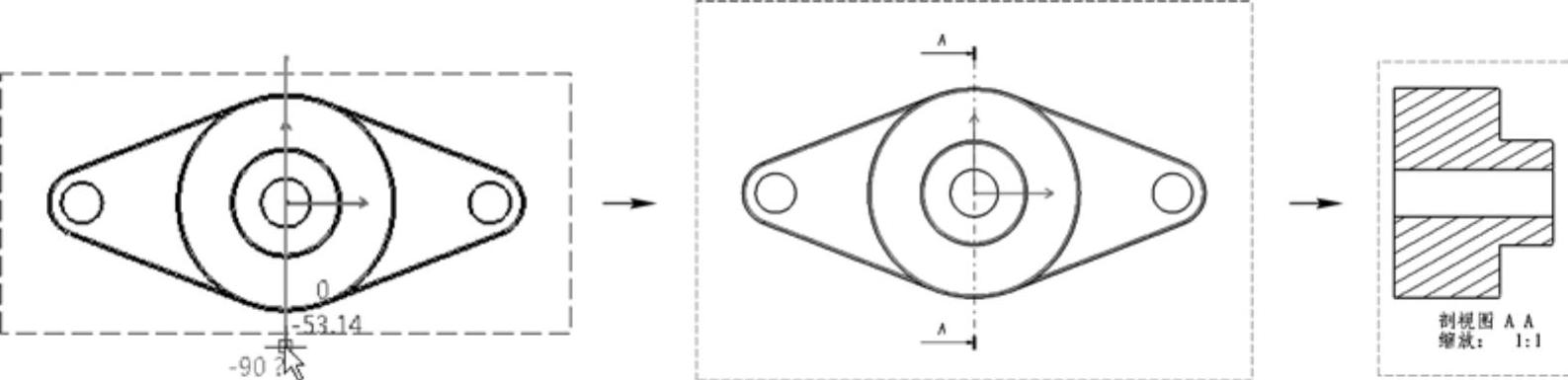
图8-16 “偏移剖视图”操作
此外,单击“视图”工具栏中的“对齐剖视图”按钮 ,在某个视图(应激活此视图)上连续单击创建剖面线(如创建两条成一定角度的剖切线),并通过双击结束剖面线的创建,移动鼠标到剖切视图的一侧并单击,即可创建“对齐剖视图”,如图8-17所示。
,在某个视图(应激活此视图)上连续单击创建剖面线(如创建两条成一定角度的剖切线),并通过双击结束剖面线的创建,移动鼠标到剖切视图的一侧并单击,即可创建“对齐剖视图”,如图8-17所示。
提示
“对齐剖视图”是两条或多条折线剖切面的合并视图。
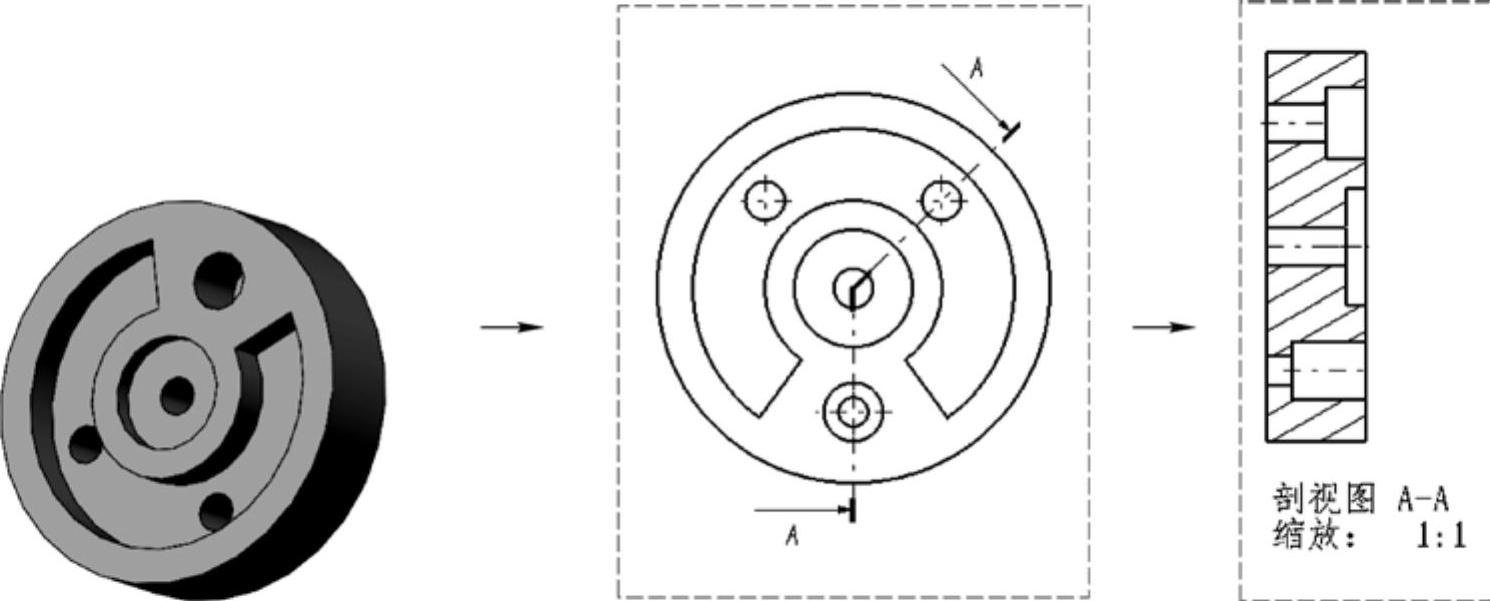 (www.xing528.com)
(www.xing528.com)
图8-17 “对齐剖视图”操作
单击“视图”工具栏中的“偏移截面分割”按钮 ,在某个视图(应激活此视图)上连续单击创建剖面线,通过双击结束剖面线的创建,移动鼠标到剖切视图的一侧并单击,即可创建“部分割面”视图,如图8-18所示。
,在某个视图(应激活此视图)上连续单击创建剖面线,通过双击结束剖面线的创建,移动鼠标到剖切视图的一侧并单击,即可创建“部分割面”视图,如图8-18所示。
提示
“部分割面”视图模式只显示割面,而不显示模型的其他边线。
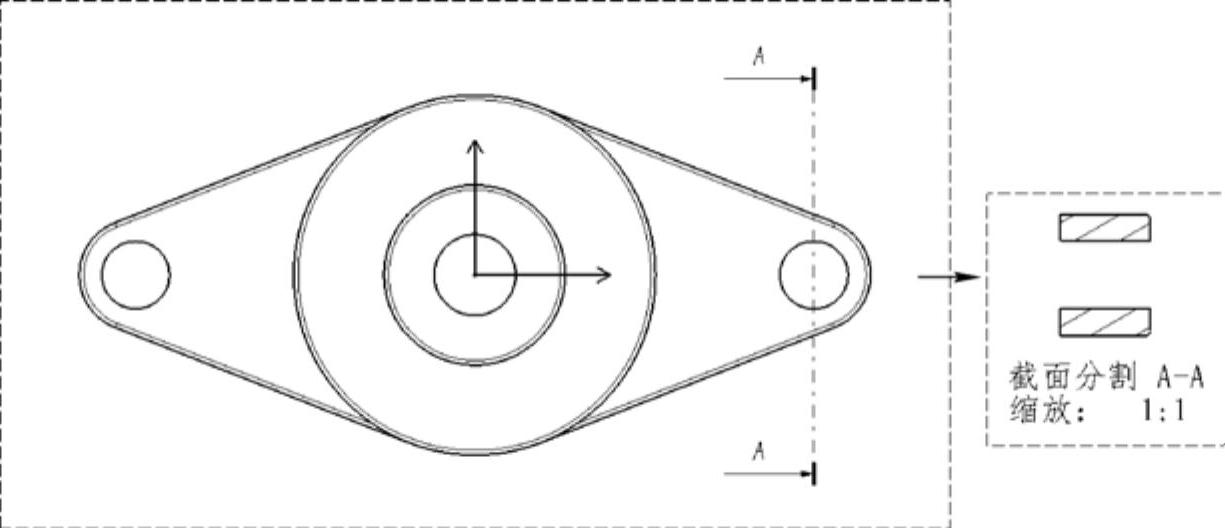
图8-18 “部分割面”视图的创建
此外,单击“视图”工具栏中的“对齐截面分割”按钮 ,通过与“对齐剖视图”一样的操作,即可创建旋转的部分割面视图(此处不再详细叙述)。
,通过与“对齐剖视图”一样的操作,即可创建旋转的部分割面视图(此处不再详细叙述)。
免责声明:以上内容源自网络,版权归原作者所有,如有侵犯您的原创版权请告知,我们将尽快删除相关内容。




